NVIDIA如何设置提高游戏帧数?N卡设置帧数最高的方法 |
您所在的位置:网站首页 › n卡怎么设置录制帧数 › NVIDIA如何设置提高游戏帧数?N卡设置帧数最高的方法 |
NVIDIA如何设置提高游戏帧数?N卡设置帧数最高的方法
|
当前位置:系统之家 > 系统教程 > NVIDIA如何设置提高游戏帧数?
NVIDIA如何设置提高游戏帧数?N卡设置帧数最高的方法
时间:2022-12-12 09:27:09 作者:永煌 来源:系统之家 1. 扫描二维码随时看资讯 2. 请使用手机浏览器访问: https://m.xitongzhijia.net/xtjc/20221212/269004.html 手机查看 评论 反馈  网盘下载
Win11 64位官方正式版 V2022.12
网盘下载
Win11 64位官方正式版 V2022.12
大小:5.13 GB类别:Windows 11系统 现在有很多有用户所使用的显卡都是NVIDIA的,也就是所谓的N卡,并且显卡越好打游戏时的的体验就越好,但如何不进行设置就无法发挥N卡的性能,那么下面小编就来给大家带来NVIDIA显卡设置提高游戏帧数教程,感兴趣用户可不要错过。 N卡设置帧数最高的方法 1、在桌面空白处点击鼠标右键弹出菜单后,然后点击【nvidia控制面板】。(点击桌面左下角的搜索框,输入“nvidia control”,点击【打开】。)两种方法都可以。 打开NVIDIA显卡控制面板弹出窗口后,单击管理3D设置选项。
2、点击右边栏中的全局设置、程序设置选项,此时选择单击全局设置选项在首先图形处理选项中单击下拉菜单中选项按钮中选择高性能NVIDIA处理器选项点击。
3、然后在参数下的选项中关闭“三重缓冲”选项。
4、在参数列表中的关闭垂直同步、平滑处理模式为性能、关闭平滑处理-灰度纠正、平滑处理设置为关、平滑处理-透明度设置为关闭状态、最大渲染帧数为1、开启纹理过滤-三线优化、纹理过滤-各向异性采样优化为开启、锁定纹理过滤-负LOD转移、线程优化设为自动。
5、设置参数完成后在对话框窗口单击应用按钮。 想还原NVIDIA设置的话可以单击右下角的恢复按钮。
此时弹出3D设置对话框中单击是按钮。
显卡都是按照小伙伴们的需求进行设置的,有的适合大型的3A游戏,有的适合一些设计软件,小伙伴们在不玩游戏时建议恢复一下显卡默认设置哦。 标签 游戏帧数 NVIDIA NVIDIA设置腾讯文档怎么把图片嵌入表格里?腾讯文档表格添加图片的方法 下一篇 > N卡录制怎么开启?NVIDIA显卡开启录制功能的方法 相关教程 Win11游戏帧数如何提高-Win11游戏帧数提高的... 英伟达显卡超频怎么设置? N卡录制怎么开快捷键-开启N卡录制快捷键的方... Win10自带显示fps怎么开? NVIDIA驱动缓存能清理吗 NVIDIA控制面板可以卸载吗 NVIDIA显卡驱动更新无法安装怎么办?无法安装... Win11未发现NVIDIA控制面板的两种解决方法 英伟达的Ai驱动DLSS 3.5光线重建技术介绍 NVIDIA Container占用高怎么办?Win10 NVIDIA...
Office怎么激活?四种方法免费永久激活Office 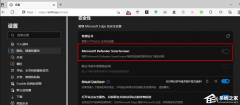
Edge浏览器无法下载文件怎么办?两种方法帮你解决! 
微信电脑版消息自动弹窗怎么办关闭?电脑微信一有消息就自动弹出解决方法 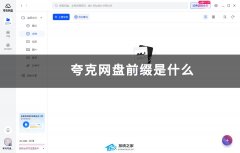
夸克网盘前缀格式是什么?夸克网盘前缀补全 发表评论共0条  没有更多评论了
没有更多评论了
评论就这些咯,让大家也知道你的独特见解 立即评论以上留言仅代表用户个人观点,不代表系统之家立场 |
【本文地址】
今日新闻 |
推荐新闻 |





